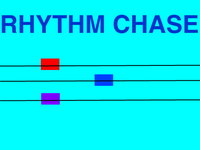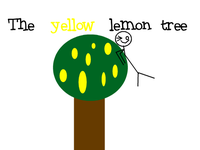Discuss Scratch
- Discussion Forums
- » 한국어
- » (고급강좌) 스크래치 2.0 프로잭트 (.sb2)파일을 스마트폰 애플리케이션 (.app) 파일로 변환하는 방법.
![[RSS Feed] [RSS Feed]](//cdn.scratch.mit.edu/scratchr2/static/__74e70580e9dbe93ce1c3f8422dde592d__//djangobb_forum/img/feed-icon-small.png)
- 123456789111a
-
 Scratcher
Scratcher
8 posts
(고급강좌) 스크래치 2.0 프로잭트 (.sb2)파일을 스마트폰 애플리케이션 (.app) 파일로 변환하는 방법.
만약 이 강좌를 읽고도 이해가 가지 않는다면, kjh27680@gmail.com 으로 변환할 스크래치 프로잭트파일을 보내주시면 .app파일로 변환해서 보내드리겠습니다.
강좌 읽기전 주의 할점..
- 이 강좌에서 설명할 마지막 작업을 재외한 작업들은 컴퓨터로 작업하셔야 합니다!
- 이 강좌는 크롬기준으로 설명합니다. (크롬 설치 - https://www.google.co.kr/chrome/browser/desktop/ )
- 모든 파일 (.sb2, .swf, .app) 파일들은 모두 이름이 영어로 되어있어야 합니다!
준비물..
- 스마트폰 애플리케이션 (.app)로 변환할 스크래치 2.0 프로잭트 파일 (.sb2)
- 스크래치 앱 베이스 (다운로드 - https://www.dropbox.com/s/72qz5o8xqhsbbkz/%EC%8A%A4%ED%81%AC%EB%9E%98%EC%B9%98%20%EC%95%B1%20%EB%B2%A0%EC%9D%B4%EC%8A%A4.zip?dl=0 )
- 스마트폰의 ZipSigner 앱, 아스트로 파일 관리자(?), 지퍼 앱
- 인터넷 (다들 가지고 계시리라 믿습니다.)
1. .sb2 를 .swf 파일로 변환하기
우선, http://junebeetle.github.io/converter/online/ 이 사이트로 들어갑니다.
그다음, “Open Scratch File” 버튼을 눌러 .swf 파일로 변환할 스크래치 2.0 프로잭트 파일을 선택합니다.
그리고 어떤식으로 변환할지 선택합니다.
“Full Screen” - 전채화면으로 실행합니다.
“Show Green Flag Bar” - 시작 버튼과 정지 버튼이 있는 바를 표시합니다.
“Start Tubeo Mode” - 터보 모드로 시작합니다.
“Automatically Start” - 애플리케이션을 시작할때 프로잭트가 자동으로 시작되도록 합니다.
“Show Scripts” - 스크립트를 표시합니다. (작동하는지 모르겠네요.)
“Width”,“Height” - 화면 가로,새로 길이 조절
이것들은 자신이 설정하고 싶은데로 하시면됩니다.
설정이 모두 완료됬다면, “Convert to SWF” 버튼을 눌러 변환을 시작합니다.
변환이 완료되었다면, “다른 이름으로 저장하기” 창이 뜨개되는데, 여기서 주의하실점이
반드시 영어이름으로 저장하고, 맨 마지막에 “.SWF”를 붙이셔야 합니다.
파일이름을 영어로 지정하지않고 진행하면, 문재가 발생할 가능성이 많기때문에 영어로 저장하셔야하고, 맨마지막에 “.SWF”를 붙여야 하는이유는,
“.SWF”가 붙지 않게되면 변환한 파일을 컴퓨터가 .swf 파일 이라고 인식하지 못하기때문입니다.
예를 들어 프로잭트파일을 .swf 파일로 변환한 파일 이름을 “My Project” 라고 지정하고 싶다면, “다른 이름으로 저장하기” 창에서 이름을 “My Project.swf”라고 지정한후 저장 해야하는 겁니다.
위 설명대로 저장하면, 스크래치 프로잭트 파일을 .swf 파일로 변환하는 과정이 완료됩니다.
2. .swf 파일을 압축 파일로 포장하기
먼저 다운받은 스크래치 앱 베이스 파일을 받아 압축을 풀어놓습니다.
그리고 스크래치 앱 베이스 폴더 > assets 폴더 > bin 폴더 로 들어갑니다. 그다음 1단계에서 변환한 .SWF파일을 그 폴더안에 넣습니다.
그리고 그 폴더안에 있던 “여기다 변환한 .swf 파일을 넣으세요.txt” 파일을 지웁니다.
그다음 assets 폴더에서 META-INF 폴더로 들어가 AIR 폴더로 들어간후 application.xml 파일을 매모장으로 엽니다.
그럼 이해할수없는 영어들이 잔뜩 떡칠(?) 되어있는데, 괜찮습니다.(?)
이제 이 영어들(?) 사이에서
<content>
bin/Scratch.swf
라는 부분을 찾으세요. 그다음 Scratch.swf 부분을 지운후, 자신이 변환한 .swf 파일의 이름을 넣습니다.
예를 들어 My Project.swf 파일을 스크래치 앱 베이스 폴더 > assets 폴더 > bin에 넣었다 칩시다.
그러면 application.xml 파일에서
<content>
bin/Scratch.swf
이 부분을 찾아,
<content>
bin/My Project.swf
이렇게 수정 하면됩니다.
그다음 스크래치 앱 베이스 폴더 에 있는 모든 폴더와 파일
assets 폴더
lib 폴더
META-INF 폴더
res 폴더
AndroidManifest.xml 파일
classes.dex 파일
resources.arsc 파일
이 파일들을 모두 영어이름으로 압축해 압축된 파일을 스마트폰으로 옭깁니다.
이제 .swf 파일을 압축 파일로 포장이 모두 되었습니다. (과대포장)(?)
3. 압축 파일의 포장을 풀어 .app파일로 만들어 이제 사용가능하도록 해봅시다.
스마트폰의 Play 스토어에서 “ZipSigner” 앱을 검색해 설치합니다.
설치가 끝났다면 실행한후, “INPUT…”버튼을 터치해 앞과정에서 압축한파일이 있는 위치로 이동해 압축한 파일을 선택합니다.
그니깐 만약 .swf파일을 포장한 압축파일을 “예제.zip” 파일이라고 하고 스마트폰의 “예제폴더” 폴더에 들어있다면,
“예제폴더” 폴더로 들어가 “예제.zip” 파일을 선택합니다.
이제 “OUTPUT…”버튼을 눌러 방금 선택한 파일을 다시 선택합니다.
그리고 이제 “Signed Output File” 부분에서 맨끝부분에 .zip 을 지우고 .app라고 변경합니다.
그리고 반드시 “Signed Output File” 부분의 택스트를 기억해둡니다.
그리고 “Key/mode”를 “auto-testkey”로 선택한상태에서 “SIGN THE FILE” 버튼을 터치합니다.
이제 기다리면 .app파일로 바꾸기 시작하는데, 기다리면 금새끝납니다.
“File signing operation succeeded!” 라는 메시지가 화면 아레에 나온다면, 변환이 모두 성공했단 뜻입니다.
이제 아스트로 파일 관리자나 지퍼 앱으로 Signed Output File 부분에 적혀있던 위치로 이동해 그곳에 있는 변환한 .app파일을 설치하면 끝납니다.
이 난잡하고 엉망진창인 (?) 강좌 따라하시느라 수고하셨습니다. (?)
정말 힘들었어…
강좌 읽기전 주의 할점..
- 이 강좌에서 설명할 마지막 작업을 재외한 작업들은 컴퓨터로 작업하셔야 합니다!
- 이 강좌는 크롬기준으로 설명합니다. (크롬 설치 - https://www.google.co.kr/chrome/browser/desktop/ )
- 모든 파일 (.sb2, .swf, .app) 파일들은 모두 이름이 영어로 되어있어야 합니다!
준비물..
- 스마트폰 애플리케이션 (.app)로 변환할 스크래치 2.0 프로잭트 파일 (.sb2)
- 스크래치 앱 베이스 (다운로드 - https://www.dropbox.com/s/72qz5o8xqhsbbkz/%EC%8A%A4%ED%81%AC%EB%9E%98%EC%B9%98%20%EC%95%B1%20%EB%B2%A0%EC%9D%B4%EC%8A%A4.zip?dl=0 )
- 스마트폰의 ZipSigner 앱, 아스트로 파일 관리자(?), 지퍼 앱
- 인터넷 (다들 가지고 계시리라 믿습니다.)
1. .sb2 를 .swf 파일로 변환하기
우선, http://junebeetle.github.io/converter/online/ 이 사이트로 들어갑니다.
그다음, “Open Scratch File” 버튼을 눌러 .swf 파일로 변환할 스크래치 2.0 프로잭트 파일을 선택합니다.
그리고 어떤식으로 변환할지 선택합니다.
“Full Screen” - 전채화면으로 실행합니다.
“Show Green Flag Bar” - 시작 버튼과 정지 버튼이 있는 바를 표시합니다.
“Start Tubeo Mode” - 터보 모드로 시작합니다.
“Automatically Start” - 애플리케이션을 시작할때 프로잭트가 자동으로 시작되도록 합니다.
“Show Scripts” - 스크립트를 표시합니다. (작동하는지 모르겠네요.)
“Width”,“Height” - 화면 가로,새로 길이 조절
이것들은 자신이 설정하고 싶은데로 하시면됩니다.
설정이 모두 완료됬다면, “Convert to SWF” 버튼을 눌러 변환을 시작합니다.
변환이 완료되었다면, “다른 이름으로 저장하기” 창이 뜨개되는데, 여기서 주의하실점이
반드시 영어이름으로 저장하고, 맨 마지막에 “.SWF”를 붙이셔야 합니다.
파일이름을 영어로 지정하지않고 진행하면, 문재가 발생할 가능성이 많기때문에 영어로 저장하셔야하고, 맨마지막에 “.SWF”를 붙여야 하는이유는,
“.SWF”가 붙지 않게되면 변환한 파일을 컴퓨터가 .swf 파일 이라고 인식하지 못하기때문입니다.
예를 들어 프로잭트파일을 .swf 파일로 변환한 파일 이름을 “My Project” 라고 지정하고 싶다면, “다른 이름으로 저장하기” 창에서 이름을 “My Project.swf”라고 지정한후 저장 해야하는 겁니다.
위 설명대로 저장하면, 스크래치 프로잭트 파일을 .swf 파일로 변환하는 과정이 완료됩니다.
2. .swf 파일을 압축 파일로 포장하기
먼저 다운받은 스크래치 앱 베이스 파일을 받아 압축을 풀어놓습니다.
그리고 스크래치 앱 베이스 폴더 > assets 폴더 > bin 폴더 로 들어갑니다. 그다음 1단계에서 변환한 .SWF파일을 그 폴더안에 넣습니다.
그리고 그 폴더안에 있던 “여기다 변환한 .swf 파일을 넣으세요.txt” 파일을 지웁니다.
그다음 assets 폴더에서 META-INF 폴더로 들어가 AIR 폴더로 들어간후 application.xml 파일을 매모장으로 엽니다.
그럼 이해할수없는 영어들이 잔뜩 떡칠(?) 되어있는데, 괜찮습니다.(?)
이제 이 영어들(?) 사이에서
<content>
bin/Scratch.swf
라는 부분을 찾으세요. 그다음 Scratch.swf 부분을 지운후, 자신이 변환한 .swf 파일의 이름을 넣습니다.
예를 들어 My Project.swf 파일을 스크래치 앱 베이스 폴더 > assets 폴더 > bin에 넣었다 칩시다.
그러면 application.xml 파일에서
<content>
bin/Scratch.swf
이 부분을 찾아,
<content>
bin/My Project.swf
이렇게 수정 하면됩니다.
그다음 스크래치 앱 베이스 폴더 에 있는 모든 폴더와 파일
assets 폴더
lib 폴더
META-INF 폴더
res 폴더
AndroidManifest.xml 파일
classes.dex 파일
resources.arsc 파일
이 파일들을 모두 영어이름으로 압축해 압축된 파일을 스마트폰으로 옭깁니다.
이제 .swf 파일을 압축 파일로 포장이 모두 되었습니다. (과대포장)(?)
3. 압축 파일의 포장을 풀어 .app파일로 만들어 이제 사용가능하도록 해봅시다.
스마트폰의 Play 스토어에서 “ZipSigner” 앱을 검색해 설치합니다.
설치가 끝났다면 실행한후, “INPUT…”버튼을 터치해 앞과정에서 압축한파일이 있는 위치로 이동해 압축한 파일을 선택합니다.
그니깐 만약 .swf파일을 포장한 압축파일을 “예제.zip” 파일이라고 하고 스마트폰의 “예제폴더” 폴더에 들어있다면,
“예제폴더” 폴더로 들어가 “예제.zip” 파일을 선택합니다.
이제 “OUTPUT…”버튼을 눌러 방금 선택한 파일을 다시 선택합니다.
그리고 이제 “Signed Output File” 부분에서 맨끝부분에 .zip 을 지우고 .app라고 변경합니다.
그리고 반드시 “Signed Output File” 부분의 택스트를 기억해둡니다.
그리고 “Key/mode”를 “auto-testkey”로 선택한상태에서 “SIGN THE FILE” 버튼을 터치합니다.
이제 기다리면 .app파일로 바꾸기 시작하는데, 기다리면 금새끝납니다.
“File signing operation succeeded!” 라는 메시지가 화면 아레에 나온다면, 변환이 모두 성공했단 뜻입니다.
이제 아스트로 파일 관리자나 지퍼 앱으로 Signed Output File 부분에 적혀있던 위치로 이동해 그곳에 있는 변환한 .app파일을 설치하면 끝납니다.
이 난잡하고 엉망진창인 (?) 강좌 따라하시느라 수고하셨습니다. (?)
정말 힘들었어…
- yjun5107
-
 Scratcher
Scratcher
1000+ posts
(고급강좌) 스크래치 2.0 프로잭트 (.sb2)파일을 스마트폰 애플리케이션 (.app) 파일로 변환하는 방법.
정보 감사합니다 ㄷㄷ 고급강좌 그자체네요
ʜ ᴇ ʟ ʟ ᴏ
____________
- 123456789111a
-
 Scratcher
Scratcher
8 posts
(고급강좌) 스크래치 2.0 프로잭트 (.sb2)파일을 스마트폰 애플리케이션 (.app) 파일로 변환하는 방법.
정보 감사합니다 ㄷㄷ 고급강좌 그자체네요꼌꼌 수고하셨습니다유
- kunwoo2005
-
 Scratcher
Scratcher
1000+ posts
(고급강좌) 스크래치 2.0 프로잭트 (.sb2)파일을 스마트폰 애플리케이션 (.app) 파일로 변환하는 방법.
오! 좋은정보 감사합니다!
- 123456789111a
-
 Scratcher
Scratcher
8 posts
(고급강좌) 스크래치 2.0 프로잭트 (.sb2)파일을 스마트폰 애플리케이션 (.app) 파일로 변환하는 방법.
오! 좋은정보 감사합니다!햏 감사합니다
- bugking
-
 Scratcher
Scratcher
1 post
(고급강좌) 스크래치 2.0 프로잭트 (.sb2)파일을 스마트폰 애플리케이션 (.app) 파일로 변환하는 방법.
헐 이걸 이제 보다니…ㄷㄷ
- gerard2001
-
 Scratcher
Scratcher
500+ posts
(고급강좌) 스크래치 2.0 프로잭트 (.sb2)파일을 스마트폰 애플리케이션 (.app) 파일로 변환하는 방법.
근데 궁금한게 있는데
혹시 앱으로 변환하신 분들중에서 렉걸리는 부분 있으심?
(웬지 계산이나 색변환할떄 걸리는것 같은건 기분탓인가?)
(폰이 없어서..ㅠㅠ)
혹시 앱으로 변환하신 분들중에서 렉걸리는 부분 있으심?
(웬지 계산이나 색변환할떄 걸리는것 같은건 기분탓인가?)
(폰이 없어서..ㅠㅠ)
가끔씩 들어옵니다 :)
여러분 파이썬하세요 파이썬
- 123456789111a
-
 Scratcher
Scratcher
8 posts
(고급강좌) 스크래치 2.0 프로잭트 (.sb2)파일을 스마트폰 애플리케이션 (.app) 파일로 변환하는 방법.
근데 궁금한게 있는데렉걸리는 부분이 있다면 .swf 로 변환시킬때 Start Tubeo Mode 채크하고 하면 되겠지요.
혹시 앱으로 변환하신 분들중에서 렉걸리는 부분 있으심?
(웬지 계산이나 색변환할떄 걸리는것 같은건 기분탓인가?)
(폰이 없어서..ㅠㅠ)
- green_tree
-
 Scratcher
Scratcher
70 posts
(고급강좌) 스크래치 2.0 프로잭트 (.sb2)파일을 스마트폰 애플리케이션 (.app) 파일로 변환하는 방법.
궁금한 게 있는데 이거 모바일로 실행해도 클라우드 데이터 적용 되나요? 오프라인 에디터니까 당연히 안돼겠죠;;
오목만들기를 하고 있습니다!!! 5줄 센서 코딩은 완료되었으니 곧 출시될겁니다!!
SP팀 신청을 하고싶다면 https://scratch.mit.edu/projects/117239628/ 로 오세요
- Platformermaker367
-
 Scratcher
Scratcher
100+ posts
(고급강좌) 스크래치 2.0 프로잭트 (.sb2)파일을 스마트폰 애플리케이션 (.app) 파일로 변환하는 방법.
안녕하세요!

- skanes
-
 Scratcher
Scratcher
18 posts
(고급강좌) 스크래치 2.0 프로잭트 (.sb2)파일을 스마트폰 애플리케이션 (.app) 파일로 변환하는 방법.
옹
Last edited by skanes (April 17, 2017 07:06:27)
- ethanbae
-
 Scratcher
Scratcher
500+ posts
(고급강좌) 스크래치 2.0 프로잭트 (.sb2)파일을 스마트폰 애플리케이션 (.app) 파일로 변환하는 방법.
만약 이 강좌를 읽고도 이해가 가지 않는다면, kjh27680@gmail.com 으로 변환할 스크래치 프로잭트파일을 보내주시면 .app파일로 변환해서 보내드리겠습니다.난 그런 용어들 뭔지 처음 들어본다
강좌 읽기전 주의 할점..
- 이 강좌에서 설명할 마지막 작업을 재외한 작업들은 컴퓨터로 작업하셔야 합니다!
- 이 강좌는 크롬기준으로 설명합니다. (크롬 설치 - https://www.google.co.kr/chrome/browser/desktop/ )
- 모든 파일 (.sb2, .swf, .app) 파일들은 모두 이름이 영어로 되어있어야 합니다!
준비물..
- 스마트폰 애플리케이션 (.app)로 변환할 스크래치 2.0 프로잭트 파일 (.sb2)
- 스크래치 앱 베이스 (다운로드 - https://www.dropbox.com/s/72qz5o8xqhsbbkz/%EC%8A%A4%ED%81%AC%EB%9E%98%EC%B9%98%20%EC%95%B1%20%EB%B2%A0%EC%9D%B4%EC%8A%A4.zip?dl=0 )
- 스마트폰의 ZipSigner 앱, 아스트로 파일 관리자(?), 지퍼 앱
- 인터넷 (다들 가지고 계시리라 믿습니다.)
1. .sb2 를 .swf 파일로 변환하기
우선, http://junebeetle.github.io/converter/online/ 이 사이트로 들어갑니다.
그다음, “Open Scratch File” 버튼을 눌러 .swf 파일로 변환할 스크래치 2.0 프로잭트 파일을 선택합니다.
그리고 어떤식으로 변환할지 선택합니다.
“Full Screen” - 전채화면으로 실행합니다.
“Show Green Flag Bar” - 시작 버튼과 정지 버튼이 있는 바를 표시합니다.
“Start Tubeo Mode” - 터보 모드로 시작합니다.
“Automatically Start” - 애플리케이션을 시작할때 프로잭트가 자동으로 시작되도록 합니다.
“Show Scripts” - 스크립트를 표시합니다. (작동하는지 모르겠네요.)
“Width”,“Height” - 화면 가로,새로 길이 조절
이것들은 자신이 설정하고 싶은데로 하시면됩니다.
설정이 모두 완료됬다면, “Convert to SWF” 버튼을 눌러 변환을 시작합니다.
변환이 완료되었다면, “다른 이름으로 저장하기” 창이 뜨개되는데, 여기서 주의하실점이
반드시 영어이름으로 저장하고, 맨 마지막에 “.SWF”를 붙이셔야 합니다.
파일이름을 영어로 지정하지않고 진행하면, 문재가 발생할 가능성이 많기때문에 영어로 저장하셔야하고, 맨마지막에 “.SWF”를 붙여야 하는이유는,
“.SWF”가 붙지 않게되면 변환한 파일을 컴퓨터가 .swf 파일 이라고 인식하지 못하기때문입니다.
예를 들어 프로잭트파일을 .swf 파일로 변환한 파일 이름을 “My Project” 라고 지정하고 싶다면, “다른 이름으로 저장하기” 창에서 이름을 “My Project.swf”라고 지정한후 저장 해야하는 겁니다.
위 설명대로 저장하면, 스크래치 프로잭트 파일을 .swf 파일로 변환하는 과정이 완료됩니다.
2. .swf 파일을 압축 파일로 포장하기
먼저 다운받은 스크래치 앱 베이스 파일을 받아 압축을 풀어놓습니다.
그리고 스크래치 앱 베이스 폴더 > assets 폴더 > bin 폴더 로 들어갑니다. 그다음 1단계에서 변환한 .SWF파일을 그 폴더안에 넣습니다.
그리고 그 폴더안에 있던 “여기다 변환한 .swf 파일을 넣으세요.txt” 파일을 지웁니다.
그다음 assets 폴더에서 META-INF 폴더로 들어가 AIR 폴더로 들어간후 application.xml 파일을 매모장으로 엽니다.
그럼 이해할수없는 영어들이 잔뜩 떡칠(?) 되어있는데, 괜찮습니다.(?)
이제 이 영어들(?) 사이에서
<content>
bin/Scratch.swf
라는 부분을 찾으세요. 그다음 Scratch.swf 부분을 지운후, 자신이 변환한 .swf 파일의 이름을 넣습니다.
예를 들어 My Project.swf 파일을 스크래치 앱 베이스 폴더 > assets 폴더 > bin에 넣었다 칩시다.
그러면 application.xml 파일에서
<content>
bin/Scratch.swf
이 부분을 찾아,
<content>
bin/My Project.swf
이렇게 수정 하면됩니다.
그다음 스크래치 앱 베이스 폴더 에 있는 모든 폴더와 파일
assets 폴더
lib 폴더
META-INF 폴더
res 폴더
AndroidManifest.xml 파일
classes.dex 파일
resources.arsc 파일
이 파일들을 모두 영어이름으로 압축해 압축된 파일을 스마트폰으로 옭깁니다.
이제 .swf 파일을 압축 파일로 포장이 모두 되었습니다. (과대포장)(?)
3. 압축 파일의 포장을 풀어 .app파일로 만들어 이제 사용가능하도록 해봅시다.
스마트폰의 Play 스토어에서 “ZipSigner” 앱을 검색해 설치합니다.
설치가 끝났다면 실행한후, “INPUT…”버튼을 터치해 앞과정에서 압축한파일이 있는 위치로 이동해 압축한 파일을 선택합니다.
그니깐 만약 .swf파일을 포장한 압축파일을 “예제.zip” 파일이라고 하고 스마트폰의 “예제폴더” 폴더에 들어있다면,
“예제폴더” 폴더로 들어가 “예제.zip” 파일을 선택합니다.
이제 “OUTPUT…”버튼을 눌러 방금 선택한 파일을 다시 선택합니다.
그리고 이제 “Signed Output File” 부분에서 맨끝부분에 .zip 을 지우고 .app라고 변경합니다.
그리고 반드시 “Signed Output File” 부분의 택스트를 기억해둡니다.
그리고 “Key/mode”를 “auto-testkey”로 선택한상태에서 “SIGN THE FILE” 버튼을 터치합니다.
이제 기다리면 .app파일로 바꾸기 시작하는데, 기다리면 금새끝납니다.
“File signing operation succeeded!” 라는 메시지가 화면 아레에 나온다면, 변환이 모두 성공했단 뜻입니다.
이제 아스트로 파일 관리자나 지퍼 앱으로 Signed Output File 부분에 적혀있던 위치로 이동해 그곳에 있는 변환한 .app파일을 설치하면 끝납니다.
이 난잡하고 엉망진창인 (?) 강좌 따라하시느라 수고하셨습니다. (?)
정말 힘들었어…
- gundamju
-
 Scratcher
Scratcher
100+ posts
(고급강좌) 스크래치 2.0 프로잭트 (.sb2)파일을 스마트폰 애플리케이션 (.app) 파일로 변환하는 방법.
ㄷㄷ
gundamju입니다
한 글자씩 말하는 스크립트 무료공유
많은 팔로우 부탁드립니다
이 서명을 보았을 때::events hat
[컴퓨터 사이트 v]를[gundamju의 프로필 v]로 바꾸기::looks
[마우스 포인터 v]를[gundamju팔로우 버튼 v]위치로 이동하기::motion
[gundamju팔로우 버튼 v]꾹 누르기::motion
- Platformermaker367
-
 Scratcher
Scratcher
100+ posts
(고급강좌) 스크래치 2.0 프로잭트 (.sb2)파일을 스마트폰 애플리케이션 (.app) 파일로 변환하는 방법.
바꾸고 싶어도 폴더라 안됨(5학년인데!!)팔로워100명 감사드립니다!
SPIKE beta 0.4 출시!
이제 바꿔서 가능함ㅋㅋ 유용하겠네염
안녕하세요!

- gundamju
-
 Scratcher
Scratcher
100+ posts
(고급강좌) 스크래치 2.0 프로잭트 (.sb2)파일을 스마트폰 애플리케이션 (.app) 파일로 변환하는 방법.
바꾸고 싶어도 폴더라 안됨(5학년인데!!)팔로워100명 감사드립니다!축하드려요
SPIKE beta 0.4 출시!
이제 바꿔서 가능함ㅋㅋ 유용하겠네염
gundamju입니다
한 글자씩 말하는 스크립트 무료공유
많은 팔로우 부탁드립니다
이 서명을 보았을 때::events hat
[컴퓨터 사이트 v]를[gundamju의 프로필 v]로 바꾸기::looks
[마우스 포인터 v]를[gundamju팔로우 버튼 v]위치로 이동하기::motion
[gundamju팔로우 버튼 v]꾹 누르기::motion
- jungyh
-
 Scratcher
Scratcher
100+ posts
(고급강좌) 스크래치 2.0 프로잭트 (.sb2)파일을 스마트폰 애플리케이션 (.app) 파일로 변환하는 방법.
쩝쩝
Last edited by jungyh (Sept. 19, 2021 06:49:29)
아직도 토론하기를 이용하는 사람이 있네;
- Rumio
-
 Scratcher
Scratcher
91 posts
(고급강좌) 스크래치 2.0 프로잭트 (.sb2)파일을 스마트폰 애플리케이션 (.app) 파일로 변환하는 방법.
만약 이 강좌를 읽고도 이해가 가지 않는다면, kjh27680@gmail.com 으로 변환할 스크래치 프로잭트파일을 보내주시면 .app파일로 변환해서 보내드리겠습니다.안드로이드에 .app 가 설치되나요? 저는 .apk로 알고 있는데요
강좌 읽기전 주의 할점..
- 이 강좌에서 설명할 마지막 작업을 재외한 작업들은 컴퓨터로 작업하셔야 합니다!
- 이 강좌는 크롬기준으로 설명합니다. (크롬 설치 - https://www.google.co.kr/chrome/browser/desktop/ )
- 모든 파일 (.sb2, .swf, .app) 파일들은 모두 이름이 영어로 되어있어야 합니다!
준비물..
- 스마트폰 애플리케이션 (.app)로 변환할 스크래치 2.0 프로잭트 파일 (.sb2)
- 스크래치 앱 베이스 (다운로드 - https://www.dropbox.com/s/72qz5o8xqhsbbkz/%EC%8A%A4%ED%81%AC%EB%9E%98%EC%B9%98%20%EC%95%B1%20%EB%B2%A0%EC%9D%B4%EC%8A%A4.zip?dl=0 )
- 스마트폰의 ZipSigner 앱, 아스트로 파일 관리자(?), 지퍼 앱
- 인터넷 (다들 가지고 계시리라 믿습니다.)
1. .sb2 를 .swf 파일로 변환하기
우선, http://junebeetle.github.io/converter/online/ 이 사이트로 들어갑니다.
그다음, “Open Scratch File” 버튼을 눌러 .swf 파일로 변환할 스크래치 2.0 프로잭트 파일을 선택합니다.
그리고 어떤식으로 변환할지 선택합니다.
“Full Screen” - 전채화면으로 실행합니다.
“Show Green Flag Bar” - 시작 버튼과 정지 버튼이 있는 바를 표시합니다.
“Start Tubeo Mode” - 터보 모드로 시작합니다.
“Automatically Start” - 애플리케이션을 시작할때 프로잭트가 자동으로 시작되도록 합니다.
“Show Scripts” - 스크립트를 표시합니다. (작동하는지 모르겠네요.)
“Width”,“Height” - 화면 가로,새로 길이 조절
이것들은 자신이 설정하고 싶은데로 하시면됩니다.
설정이 모두 완료됬다면, “Convert to SWF” 버튼을 눌러 변환을 시작합니다.
변환이 완료되었다면, “다른 이름으로 저장하기” 창이 뜨개되는데, 여기서 주의하실점이
반드시 영어이름으로 저장하고, 맨 마지막에 “.SWF”를 붙이셔야 합니다.
파일이름을 영어로 지정하지않고 진행하면, 문재가 발생할 가능성이 많기때문에 영어로 저장하셔야하고, 맨마지막에 “.SWF”를 붙여야 하는이유는,
“.SWF”가 붙지 않게되면 변환한 파일을 컴퓨터가 .swf 파일 이라고 인식하지 못하기때문입니다.
예를 들어 프로잭트파일을 .swf 파일로 변환한 파일 이름을 “My Project” 라고 지정하고 싶다면, “다른 이름으로 저장하기” 창에서 이름을 “My Project.swf”라고 지정한후 저장 해야하는 겁니다.
위 설명대로 저장하면, 스크래치 프로잭트 파일을 .swf 파일로 변환하는 과정이 완료됩니다.
2. .swf 파일을 압축 파일로 포장하기
먼저 다운받은 스크래치 앱 베이스 파일을 받아 압축을 풀어놓습니다.
그리고 스크래치 앱 베이스 폴더 > assets 폴더 > bin 폴더 로 들어갑니다. 그다음 1단계에서 변환한 .SWF파일을 그 폴더안에 넣습니다.
그리고 그 폴더안에 있던 “여기다 변환한 .swf 파일을 넣으세요.txt” 파일을 지웁니다.
그다음 assets 폴더에서 META-INF 폴더로 들어가 AIR 폴더로 들어간후 application.xml 파일을 매모장으로 엽니다.
그럼 이해할수없는 영어들이 잔뜩 떡칠(?) 되어있는데, 괜찮습니다.(?)
이제 이 영어들(?) 사이에서
<content>
bin/Scratch.swf
라는 부분을 찾으세요. 그다음 Scratch.swf 부분을 지운후, 자신이 변환한 .swf 파일의 이름을 넣습니다.
예를 들어 My Project.swf 파일을 스크래치 앱 베이스 폴더 > assets 폴더 > bin에 넣었다 칩시다.
그러면 application.xml 파일에서
<content>
bin/Scratch.swf
이 부분을 찾아,
<content>
bin/My Project.swf
이렇게 수정 하면됩니다.
그다음 스크래치 앱 베이스 폴더 에 있는 모든 폴더와 파일
assets 폴더
lib 폴더
META-INF 폴더
res 폴더
AndroidManifest.xml 파일
classes.dex 파일
resources.arsc 파일
이 파일들을 모두 영어이름으로 압축해 압축된 파일을 스마트폰으로 옭깁니다.
이제 .swf 파일을 압축 파일로 포장이 모두 되었습니다. (과대포장)(?)
3. 압축 파일의 포장을 풀어 .app파일로 만들어 이제 사용가능하도록 해봅시다.
스마트폰의 Play 스토어에서 “ZipSigner” 앱을 검색해 설치합니다.
설치가 끝났다면 실행한후, “INPUT…”버튼을 터치해 앞과정에서 압축한파일이 있는 위치로 이동해 압축한 파일을 선택합니다.
그니깐 만약 .swf파일을 포장한 압축파일을 “예제.zip” 파일이라고 하고 스마트폰의 “예제폴더” 폴더에 들어있다면,
“예제폴더” 폴더로 들어가 “예제.zip” 파일을 선택합니다.
이제 “OUTPUT…”버튼을 눌러 방금 선택한 파일을 다시 선택합니다.
그리고 이제 “Signed Output File” 부분에서 맨끝부분에 .zip 을 지우고 .app라고 변경합니다.
그리고 반드시 “Signed Output File” 부분의 택스트를 기억해둡니다.
그리고 “Key/mode”를 “auto-testkey”로 선택한상태에서 “SIGN THE FILE” 버튼을 터치합니다.
이제 기다리면 .app파일로 바꾸기 시작하는데, 기다리면 금새끝납니다.
“File signing operation succeeded!” 라는 메시지가 화면 아레에 나온다면, 변환이 모두 성공했단 뜻입니다.
이제 아스트로 파일 관리자나 지퍼 앱으로 Signed Output File 부분에 적혀있던 위치로 이동해 그곳에 있는 변환한 .app파일을 설치하면 끝납니다.
이 난잡하고 엉망진창인 (?) 강좌 따라하시느라 수고하셨습니다. (?)
정말 힘들었어…
(0) 만큼 움직이기
- LYCS-ADMIN
-
 Scratcher
Scratcher
100+ posts
(고급강좌) 스크래치 2.0 프로잭트 (.sb2)파일을 스마트폰 애플리케이션 (.app) 파일로 변환하는 방법.
만약 이 강좌를 읽고도 이해가 가지 않는다면, kjh27680@gmail.com 으로 변환할 스크래치 프로잭트파일을 보내주시면 .app파일로 변환해서 보내드리겠습니다..app 이 아니라 .apk입니다만?
강좌 읽기전 주의 할점..
- 이 강좌에서 설명할 마지막 작업을 재외한 작업들은 컴퓨터로 작업하셔야 합니다!
- 이 강좌는 크롬기준으로 설명합니다. (크롬 설치 - https://www.google.co.kr/chrome/browser/desktop/ )
- 모든 파일 (.sb2, .swf, .app) 파일들은 모두 이름이 영어로 되어있어야 합니다!
준비물..
- 스마트폰 애플리케이션 (.app)로 변환할 스크래치 2.0 프로잭트 파일 (.sb2)
- 스크래치 앱 베이스 (다운로드 - https://www.dropbox.com/s/72qz5o8xqhsbbkz/%EC%8A%A4%ED%81%AC%EB%9E%98%EC%B9%98%20%EC%95%B1%20%EB%B2%A0%EC%9D%B4%EC%8A%A4.zip?dl=0 )
- 스마트폰의 ZipSigner 앱, 아스트로 파일 관리자(?), 지퍼 앱
- 인터넷 (다들 가지고 계시리라 믿습니다.)
1. .sb2 를 .swf 파일로 변환하기
우선, http://junebeetle.github.io/converter/online/ 이 사이트로 들어갑니다.
그다음, “Open Scratch File” 버튼을 눌러 .swf 파일로 변환할 스크래치 2.0 프로잭트 파일을 선택합니다.
그리고 어떤식으로 변환할지 선택합니다.
“Full Screen” - 전채화면으로 실행합니다.
“Show Green Flag Bar” - 시작 버튼과 정지 버튼이 있는 바를 표시합니다.
“Start Tubeo Mode” - 터보 모드로 시작합니다.
“Automatically Start” - 애플리케이션을 시작할때 프로잭트가 자동으로 시작되도록 합니다.
“Show Scripts” - 스크립트를 표시합니다. (작동하는지 모르겠네요.)
“Width”,“Height” - 화면 가로,새로 길이 조절
이것들은 자신이 설정하고 싶은데로 하시면됩니다.
설정이 모두 완료됬다면, “Convert to SWF” 버튼을 눌러 변환을 시작합니다.
변환이 완료되었다면, “다른 이름으로 저장하기” 창이 뜨개되는데, 여기서 주의하실점이
반드시 영어이름으로 저장하고, 맨 마지막에 “.SWF”를 붙이셔야 합니다.
파일이름을 영어로 지정하지않고 진행하면, 문재가 발생할 가능성이 많기때문에 영어로 저장하셔야하고, 맨마지막에 “.SWF”를 붙여야 하는이유는,
“.SWF”가 붙지 않게되면 변환한 파일을 컴퓨터가 .swf 파일 이라고 인식하지 못하기때문입니다.
예를 들어 프로잭트파일을 .swf 파일로 변환한 파일 이름을 “My Project” 라고 지정하고 싶다면, “다른 이름으로 저장하기” 창에서 이름을 “My Project.swf”라고 지정한후 저장 해야하는 겁니다.
위 설명대로 저장하면, 스크래치 프로잭트 파일을 .swf 파일로 변환하는 과정이 완료됩니다.
2. .swf 파일을 압축 파일로 포장하기
먼저 다운받은 스크래치 앱 베이스 파일을 받아 압축을 풀어놓습니다.
그리고 스크래치 앱 베이스 폴더 > assets 폴더 > bin 폴더 로 들어갑니다. 그다음 1단계에서 변환한 .SWF파일을 그 폴더안에 넣습니다.
그리고 그 폴더안에 있던 “여기다 변환한 .swf 파일을 넣으세요.txt” 파일을 지웁니다.
그다음 assets 폴더에서 META-INF 폴더로 들어가 AIR 폴더로 들어간후 application.xml 파일을 매모장으로 엽니다.
그럼 이해할수없는 영어들이 잔뜩 떡칠(?) 되어있는데, 괜찮습니다.(?)
이제 이 영어들(?) 사이에서
<content>
bin/Scratch.swf
라는 부분을 찾으세요. 그다음 Scratch.swf 부분을 지운후, 자신이 변환한 .swf 파일의 이름을 넣습니다.
예를 들어 My Project.swf 파일을 스크래치 앱 베이스 폴더 > assets 폴더 > bin에 넣었다 칩시다.
그러면 application.xml 파일에서
<content>
bin/Scratch.swf
이 부분을 찾아,
<content>
bin/My Project.swf
이렇게 수정 하면됩니다.
그다음 스크래치 앱 베이스 폴더 에 있는 모든 폴더와 파일
assets 폴더
lib 폴더
META-INF 폴더
res 폴더
AndroidManifest.xml 파일
classes.dex 파일
resources.arsc 파일
이 파일들을 모두 영어이름으로 압축해 압축된 파일을 스마트폰으로 옭깁니다.
이제 .swf 파일을 압축 파일로 포장이 모두 되었습니다. (과대포장)(?)
3. 압축 파일의 포장을 풀어 .app파일로 만들어 이제 사용가능하도록 해봅시다.
스마트폰의 Play 스토어에서 “ZipSigner” 앱을 검색해 설치합니다.
설치가 끝났다면 실행한후, “INPUT…”버튼을 터치해 앞과정에서 압축한파일이 있는 위치로 이동해 압축한 파일을 선택합니다.
그니깐 만약 .swf파일을 포장한 압축파일을 “예제.zip” 파일이라고 하고 스마트폰의 “예제폴더” 폴더에 들어있다면,
“예제폴더” 폴더로 들어가 “예제.zip” 파일을 선택합니다.
이제 “OUTPUT…”버튼을 눌러 방금 선택한 파일을 다시 선택합니다.
그리고 이제 “Signed Output File” 부분에서 맨끝부분에 .zip 을 지우고 .app라고 변경합니다.
그리고 반드시 “Signed Output File” 부분의 택스트를 기억해둡니다.
그리고 “Key/mode”를 “auto-testkey”로 선택한상태에서 “SIGN THE FILE” 버튼을 터치합니다.
이제 기다리면 .app파일로 바꾸기 시작하는데, 기다리면 금새끝납니다.
“File signing operation succeeded!” 라는 메시지가 화면 아레에 나온다면, 변환이 모두 성공했단 뜻입니다.
이제 아스트로 파일 관리자나 지퍼 앱으로 Signed Output File 부분에 적혀있던 위치로 이동해 그곳에 있는 변환한 .app파일을 설치하면 끝납니다.
이 난잡하고 엉망진창인 (?) 강좌 따라하시느라 수고하셨습니다. (?)
정말 힘들었어…
- Discussion Forums
- » 한국어
-
» (고급강좌) 스크래치 2.0 프로잭트 (.sb2)파일을 스마트폰 애플리케이션 (.app) 파일로 변환하는 방법.
![[RSS Feed] [RSS Feed]](//cdn.scratch.mit.edu/scratchr2/static/__74e70580e9dbe93ce1c3f8422dde592d__//djangobb_forum/img/feed-icon-small.png)